Shudder nefunguje v Chromecastu (jak opravit)
Různé / / January 18, 2022
Populární streamovací služba Shudder v Chromecastu nefunguje a několik platících uživatelů to přeneslo na platformy sociálních médií. Uživatelé kontaktovali zákaznickou podporu, aby zjistili důvod problému, ale bylo to marné, protože tým podpory o tom nemá ponětí. Streamování Shudder funguje dobře v systému Android a na počítači, ale selhává při přenosu obsahu přes přehrávač streamovaných médií. Věci prozkoumáme a zjistíme její důvody a následně problém vyřešíme.

Obsah stránky
-
Proč Shudder v Chromecastu nefunguje?
- OPRAVA: V Chromecastu nefunguje chvění
- Chvění vnitřní problémy
- Restartujte chytrá zařízení
- Stejná síť Wi-Fi
- Měřená síť Wi-Fi
- Odeberte další připojená zařízení
- Aktualizujte aplikaci Shudder
-
Shudder Nedostupnost
- Sečteno a podtrženo
Proč Shudder v Chromecastu nefunguje?
Shudder je poskytovatel streamovacích služeb videa na vyžádání a jsou dostupné pouze ve vybraných zemích. Možná máte ve svých rukou jedinečný problém a já jsem navrhl několik řešení, jak je všechny vyřešit. Pokryl jsem řešení pro Windows/Mac/Linux, Android a iOS zařízení, takže se nemusíte bát fiaska napříč platformami. Podívejme se na několik důvodů, proč se Shudderu nedaří streamovat přes streamovací zařízení Google.
A. Problémy s hostováním Shudder
Shudder platí obrovský kus do hostingových služeb a jsou odpovědné za ukládání mediálního obsahu a jeho streamování prostřednictvím aplikací. Když problém přichází na straně poskytovatele, nemůžete dělat mnoho a uživatelé nemají jinou možnost, než počkat, až inženýři problém vyřeší.
Tým zákaznické podpory nedostává dostatek informací o stavu serveru a není dostupný ve veřejné doméně. Nemáte možnost zjistit stav serveru Shudder a měli by mít vyhrazenou stránku na oficiálním webu.
b. Zastaralý software
Přenášíte signály z jednoho zařízení do druhého pomocí streamovací služby a na pozadí se děje spousta věcí. Musíme si najít chvilku, abychom ocenili tvůrce za zjednodušení technologie pro uživatele. Aktualizaci softwaru na všech zařízeních byste měli věnovat čas, takže nedochází k problémům s kompatibilitou.
C. Omezení připojení k internetu
Měli byste zkontrolovat připojení k internetu a jeho omezení. Ukážu vám, jak poskytovatel nebo zařízení omezili streamovací službu na smartphonu.
d. Problémy s detekcí chvění
Reklamy
Shudder je aktivní streamovací služba a pro přenos obsahu na televizi se řídí bezpečnostními protokoly a zásadami. Neměli byste mít žádné nesprávné nebo nepodporované znaky, jinak nebude fungovat se streamovacími zařízeními.
OPRAVA: V Chromecastu nefunguje chvění
Ukázal jsem vám několik řešení, jak vyřešit problémy se streamováním Shudder a Chromecast. Mezitím byste si měli promluvit s týmem zákaznické podpory a zjistit, zda je s vaším účtem nějaký problém.
Chvění vnitřní problémy
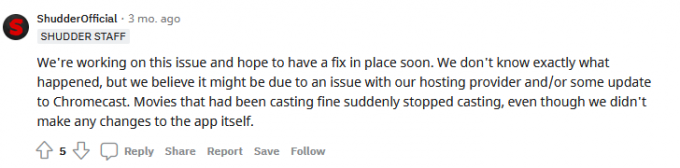
Reklamy
Shudder může mít vnitřní problémy a my to nedokážeme vyřešit. Platící předplatitelé musí počkat, až oficiální inženýři problém vyřeší, nebo se můžete přesunout na jinou platformu.
Restartujte chytrá zařízení
Miliony lidí nevypínají chytré telefony, tablety a počítače na týdny, dokud jim nedojde šťáva. Hardware je dostatečně schopný, aby se vyrovnal s těžkostmi, ale software vyžaduje čas od času restart, aby se dosáhlo optimálního výkonu. Dopřejte svým chytrým zařízením tolik potřebný restart.
Zavřete aplikaci Shudder spuštěnou na pozadí, včetně počítačů Android, iOS, Windows, Linux a Mac.
Android:

Téměř všechny telefony Android mají možnost Restart nebo Reboot a stisknutím vypínače na čtyři sekundy zobrazíte možnosti.
iOS:

Software iOS nemá možnost Restartovat na bočním tlačítku a musíte jej vypnout ručně a poté jej znovu zapnout.
Chromecast:
Vypněte Chromecast a nechte jej několik minut v nečinnosti.
Prosím uživatele Android a iOS, aby nechali chytré zařízení několik minut odpočinout. Nechte telefon iPhone nebo Android spát pět minut a dejte dostatek času na vychladnutí vnitřních součástí. Chytré telefony můžete zapnout po pěti minutách a znovu se načtou ovladače a požadované spouštěcí služby, čímž se problém vyřeší.
Stejná síť Wi-Fi
Připojte svůj Chromecast a smartphone ke stejné síti Wi-Fi, abyste předešli problémům s připojením. Wi-Fi routery nové generace přicházejí s pásmy 2,4 GHz a 5,0 GHz. Nejnovější smartphony Android a iOS podporují pásmo 5 GHz, takže byste měli zařízení připojit na stejném pásmu.
„Zařízení Chromecast > 2,4 GHz
Zařízení Android/iOS > 2,4 GHz
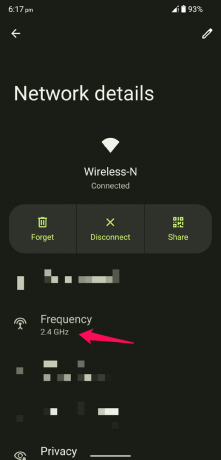
Toto je kompatibilní vzor pro smartphone a Chromecast, takže jej dodržujte. Zařízení Android/iOS nemůžete mít v pásmu 2,4 GHz, zatímco streamovací zařízení je v pásmu 5 GHz. Chápu, že streamovací zařízení vyžaduje lepší připojení k internetu pro bezproblémový zážitek, ale je to nutnost.
Měřená síť Wi-Fi
Nejnovější software pro Android a iOS má pokročilé funkce, které pomáhají uživatelům omezit šířku pásma a vy si můžete určit práh. Vývojáři softwaru přidali do zařízení minimálně 2 GB dat – 5 GB za den. Streamovací služba Shudder zabírá až 8 GB na epizodu a v některých případech i více. Vaše chytré zařízení omezuje internet, takže si data můžete uložit na později. Dovolte mi, abych vám ukázal, jak můžete usnadnit internet a odstranit omezení.
V systému Android 12 nebo starším:
1. Otevřete „Nastavení“ z oznamovací lišty.
2. Z možností vyberte „Síť a internet“.
3. Výběrem možnosti „Wi-Fi“ zobrazíte další možnosti.
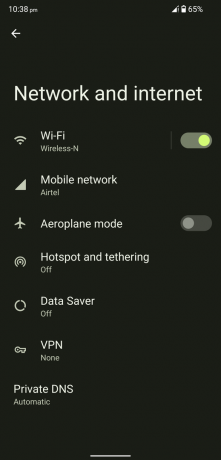
4. Klepnutím na ikonu ozubeného kola zobrazíte další možnosti připojené sítě.
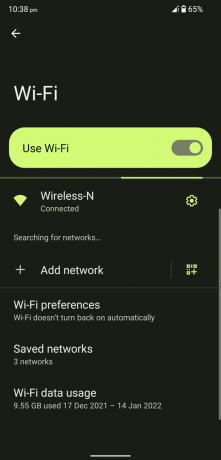
5. Potáhněte prstem dolů a klepněte na možnost „Využití sítě“.

6. Vyberte možnost „Považovat za neměřené“.

Nevybírejte možnost „Detekovat automaticky“, protože to přispívá k problému.
V systému iOS 15 nebo starším:
1. Najděte aplikaci „Nastavení“ a otevřete ji.
2. V nastavení vyberte „Wi-Fi“.
3. Klepněte na ikonu (i) vedle připojené sítě Wi-Fi.

4. Chcete-li omezení odstranit, vypněte režim „Low Data Mode“.

5. LDM se vypne a restartujte iPhone.

Nyní jste ve smartphonu odstranili omezení šířky pásma internetu a nebude mít problémy se streamováním obsahu z jednoho zařízení do druhého.
Odeberte další připojená zařízení
Mnoho domácích uživatelů má více zařízení připojených ke stejné síti a Wi-Fi router má omezení. Výrobce sice uvádí, že k Wi-Fi lze připojit až 100 zařízení, ale má to háček. Směrovač má algoritmus, který rovnoměrně rozděluje šířku pásma na připojené zařízení.
Předpokládejme, že rychlost stahování/odesílání vašeho internetového balíčku je 100 Mbps.
K síti Wi-Fi je připojeno šest zařízení.
Většina Wi-Fi routeru distribuuje šířku pásma 25 Mb/s na zařízení, může obsluhovat pouze čtyři zařízení.
Sdílel jsem snímek obrazovky s produktem Wi-Fi routeru v oblíbeném internetovém obchodě a dokazuje můj názor.
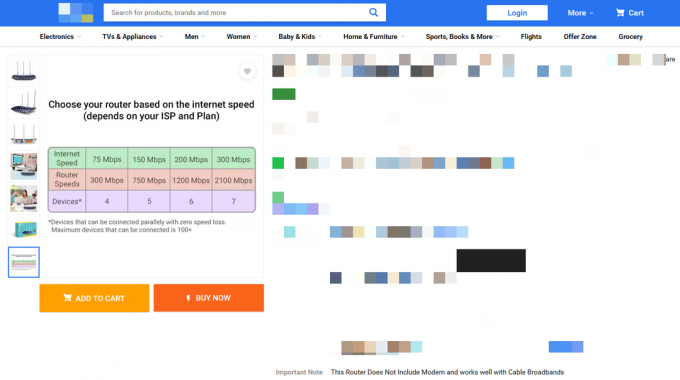
Odeberte další připojená zařízení z ovládacího panelu routeru nebo deaktivujte Wi-Fi na zařízeních Android nebo iOS.
1. Zvedněte směrovač Wi-Fi a otočte jej zpět, abyste našli uživatelské jméno, heslo a přihlašovací adresu URL.
2. Přejděte na adresu URL řídicího panelu a zadejte přihlašovací údaje pro přístup k nastavení routeru.
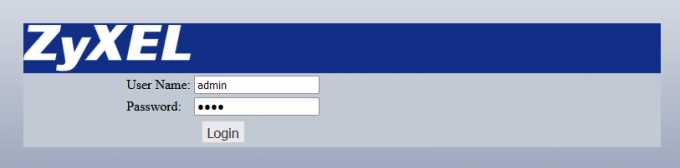
3. Najděte ve směrovači Wi-Fi „Stav“ nebo „Filtrování počítačů Mac“ a zařízení vykopněte.

Můj Wi-Fi router je osm let starý a nemá funkci blokování nepotřebných zařízení ze sítě. Změňte heslo sítě Wi-Fi, abyste problém okamžitě vyřešili, pokud jste na stejné lodi jako já.
Aktualizujte aplikaci Shudder

Shudder je multimilionová společnost, která se snaží přežít na konkurenčním trhu streamování. Mají relativně malý tým, ale pracují efektivně, aby produkovali velkoplošné výsledky podobné platformě. Otevřete seznam Play Store nebo App Store a ručně aktualizujte aplikaci Shudder.
Oficiální vývojáři pracují v zákulisí, aby našli řešení pro novější problémy, a vydávají aktualizace oprav. Poskytovatel prémiových služeb má v domě méně než 25 zaměstnanců a snížili počet zaměstnanců, aby maximalizovali zisky. Nemůžete očekávat, že tým 25 nebo méně dokáže v krátké době zázraky. Uživatelé musí počkat, až vývojáři Shudder uvolní opravnou aktualizaci.
Shudder Nedostupnost

Shudder je oblastně uzamčená služba a není dostupná mimo USA, Spojené království, Kanadu a Irsko. Streamovací služby si můžete užít za levnější cenu pomocí sítě VPN, ale není to trvalé řešení. Tým Shudder pracuje ve stínu na omezení uživatelů VPN a musí přijmout opatření, aby zabránil neoprávněným divákům na platformě. Bohužel oficiální tým možná vydal opravu, která detekovala vašeho poskytovatele VPN a zablokovala připojení.
Sečteno a podtrženo
Nemáme jinou možnost, než čekat, až tým podpory vyřeší problém s nefunkčním Shudderem v Chromecastu. Zatím můžete vyzkoušet Netflix nebo alternativní řešení, případně můžete chvíli počkat. Můžete použít aplikaci Google Home a duplikovat obrazovku místo zařízení Chromecast, ale jde o dočasné řešení. Dejte nám vědět, jak jste vyřešili problémy se streamováním Shudder v sekci komentářů níže.



![G935W8VLS5CRJ2: Listopad 2018 Zabezpečení pro Galaxy S7 Edge [Kanada]](/f/7a1bb9e3d228a1b7c1d25ee3561a6128.jpg?width=288&height=384)